Automy Data Analytics (Beta)
Merk
Følgende koblingsartikkel leveres av ACEROYALTY, eieren av denne koblingen og et medlem av sertifiseringsprogrammet for Microsoft Power Query Koble til or. Hvis du har spørsmål om innholdet i denne artikkelen eller har endringer du ønsker å se gjort i denne artikkelen, kan du gå til ACEROYALTY-nettstedet og bruke støttekanalene der.
Sammendrag
| Element | Bekrivelse |
|---|---|
| Utgivelsestilstand | Beta |
| Produkter | Power BI (semantiske modeller) Power BI (dataflyter) Stoff (Dataflyt gen2) |
| Godkjenningstyper som støttes | Automy-rapporttoken |
Forutsetning
Før du kan logge på Automy Data Analytics, må du ha et automy rapporttoken.
Funksjoner som støttes
- Importer
Koble til automy dataanalysedata
Slik kobler du til Dataanalyse-data automatisk:
Velg Hent data fra Hjem-båndet i Power BI Desktop. Velg Nettbaserte tjenester fra kategoriene til venstre, velg Automy Data Analytics, og velg deretter Koble til.
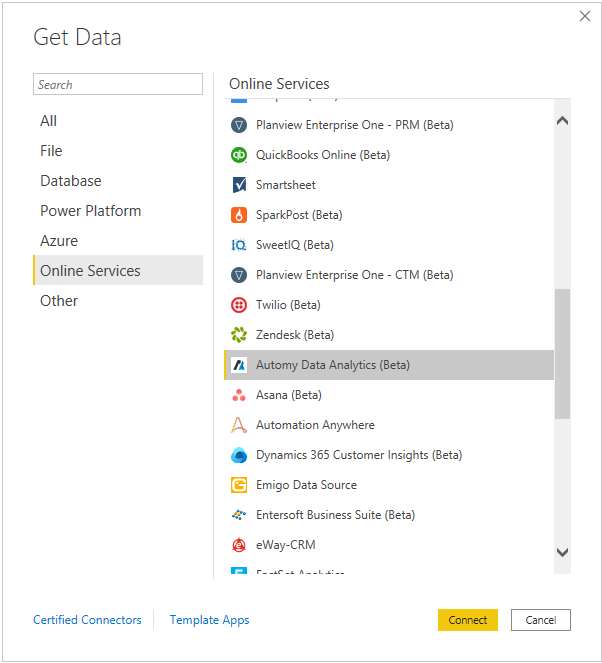
Hvis dette er første gang du kobler til Automy Data Analytics-koblingen, vises en tredjepartsmelding. Velg Ikke varsle meg på nytt med denne koblingen hvis du ikke vil at denne meldingen skal vises på nytt, og velg deretter Fortsett.
Logg på koblingen med API-tasten for å bekrefte tilgangen til Automy.
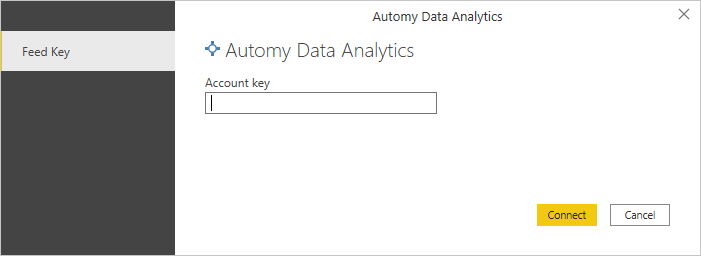
Når du har fullført, velger du Koble til.
Velg de riktige parameterne i vinduet Automy Data Analytics som vises, for å klargjøre tilkoblingen. Velg typen rapport og datatype, og fullfør tokeninformasjonen, og velg deretter OK.
Merk
Du kan generere et godkjenningstoken for rapporter ved hjelp av konfigurasjonsalternativet i Automy.
Velg Automy-tabellene du vil bruke, i dialogboksen Navigator. Deretter kan du enten laste inn eller transformere dataene.
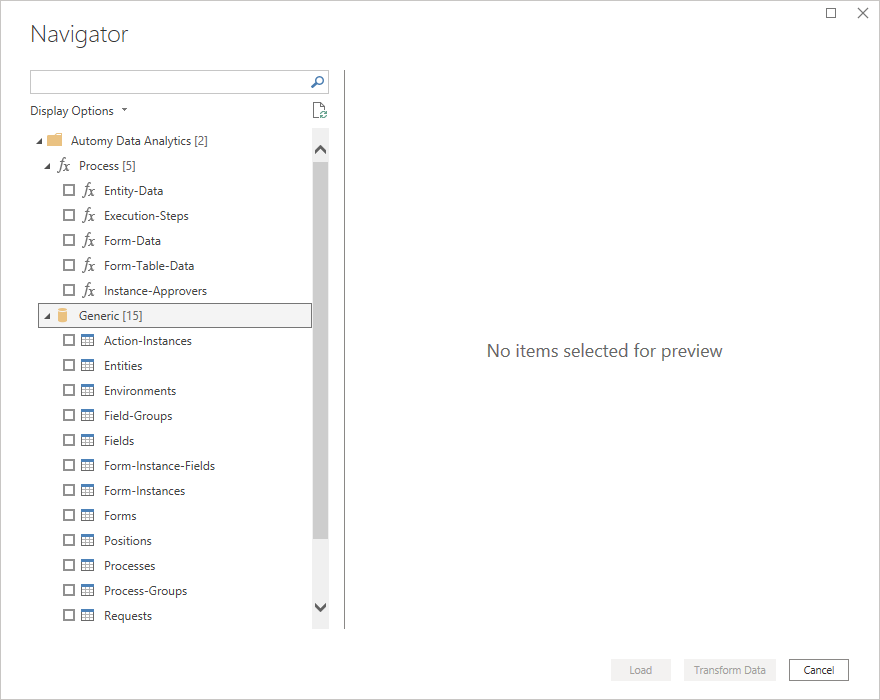
Hvis du velger funksjoner, må du passe på å velge Transformer data slik at du kan legge til parametere i funksjonene du har valgt. Mer informasjon: Bruke parametere
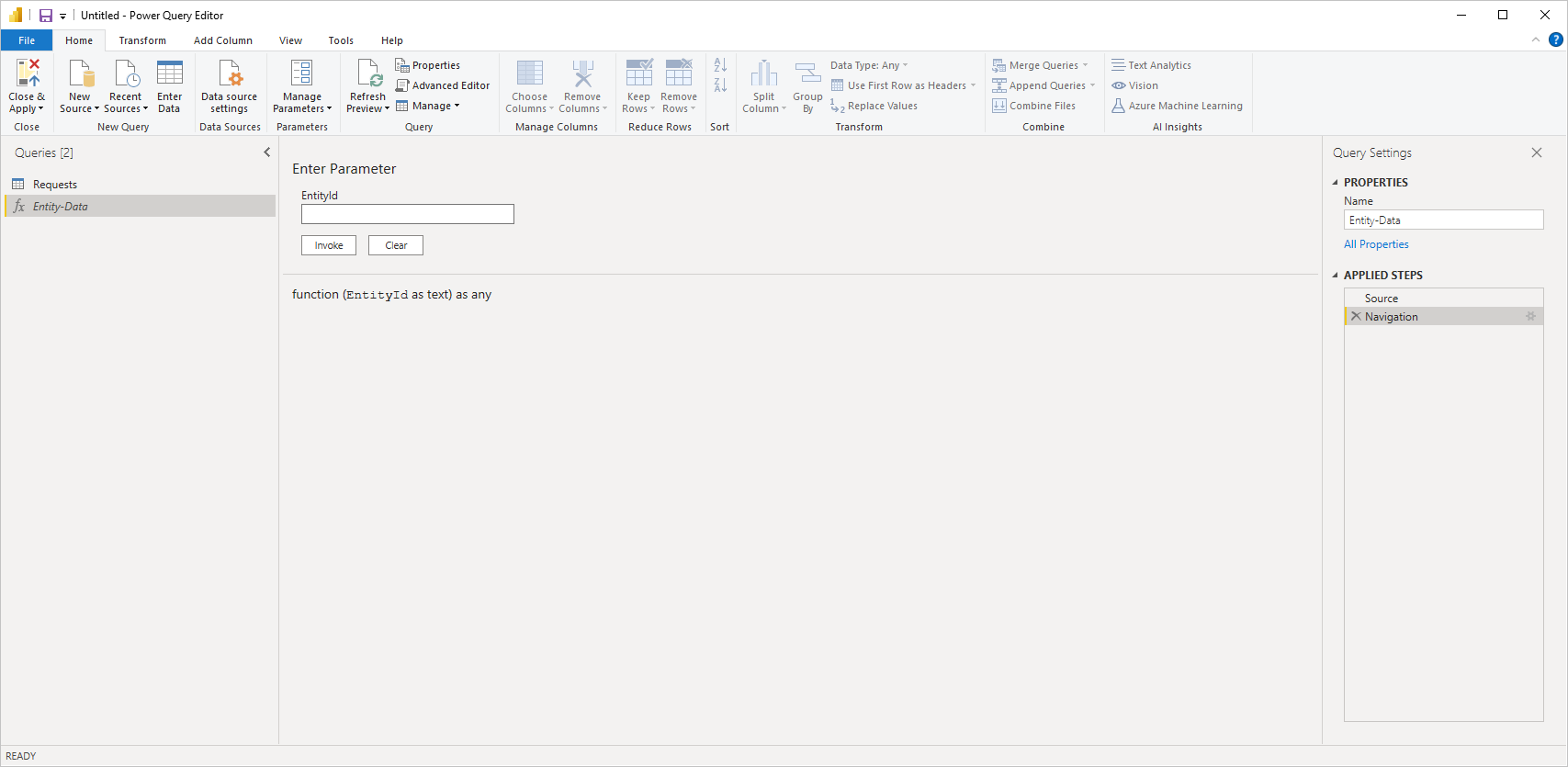
Begrensninger og problemer
Brukere bør være oppmerksomme på følgende begrensninger og problemer som er knyttet til tilgang til Dataanalyse-data for automy.
Automy Data Analytics har en innebygd grense på 100 000 rader som returneres per tilkobling.
Standard rentegrense for et Automy Data Analytics Company er 120 forespørsler per minutt per bruker.
Import fra Automy Data Analytics vil stoppe og vise en feilmelding når Automy Data Analytics-koblingen når noen av grensene som er oppført ovenfor.
Hvis du vil ha flere retningslinjer for tilgang til Automy Data Analytics, kontakter support@automy.globaldu .
Legitimasjonsfeil i navigatøren
Hvis det oppstår en legitimasjonsfeil i navigatøren, fjerner du de siste innstillingene for datakilden.
Velg Fildatakildeinnstillinger>i Power BI Desktop.
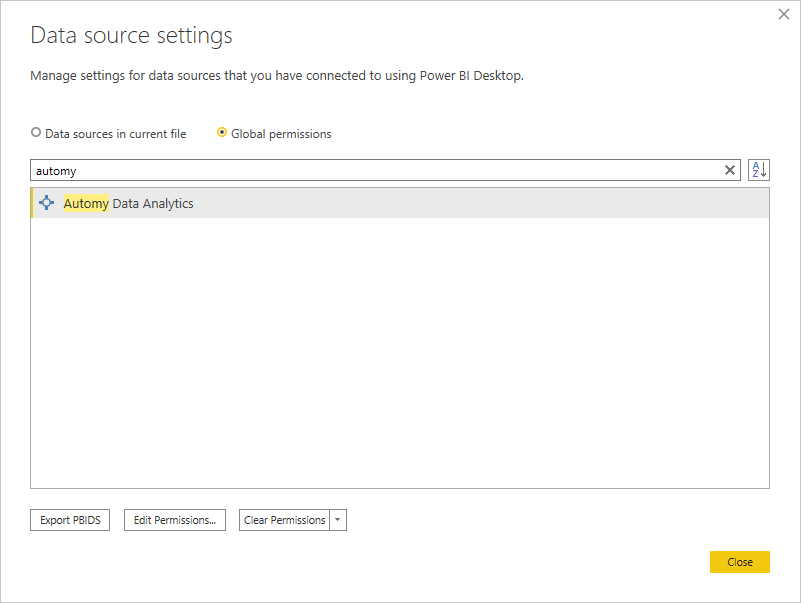
Velg datakilden, og velg deretter Fjern tillatelser. Opprett tilkoblingen til navigasjonen på nytt.